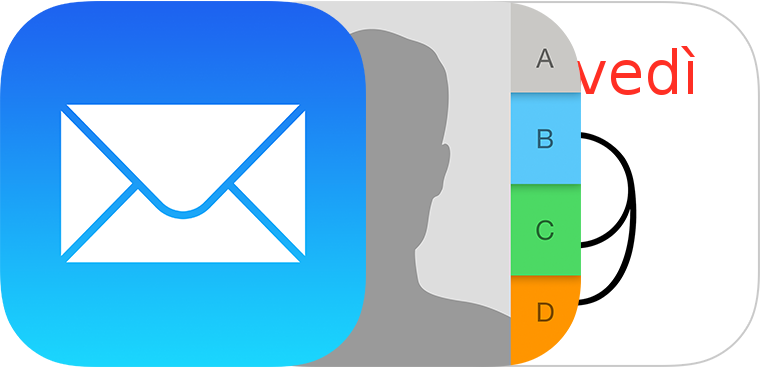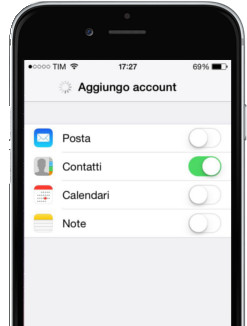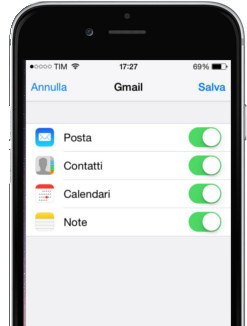Guida: come trasferire rubrica e contatti da Android a iPhone
Con questa semplice guida potrai trasferire in pochi passi la rubrica, i contatti, le email e le note da un telefono Android a iPhone.
In questo modo sarà possibile avere la stessa email e gli stessi contatti che usavi su Android trasferendo anche i calendari e i dati utlizziati.
Apple usa per i suoi smartphone iPhone il sistema operativo iOS che supporta diversi provider email come Google, Exchange, Yahoo, Aol e altri.
Ecco come trasferire rubrica e contatti da Android a iPhone in pochi click
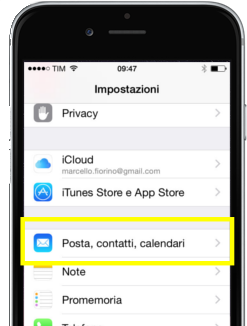

Sblocca l’iPhone e clicca su:
Impostazioni (fig.1)
poi clicca su
Posta, contatti, calendari (fig.2)
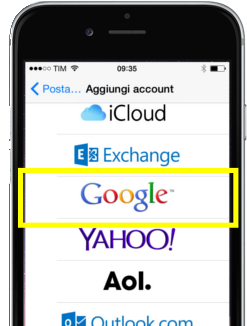
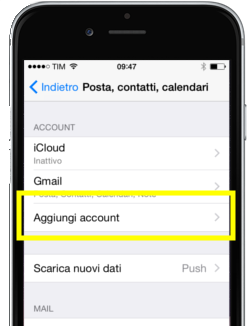
Seleziona:
Aggiungi account (fig.3)
Clicca sul servizio della tua posta elettronica
Se ad esempio hai Gmail clicca su Google (fig.4)
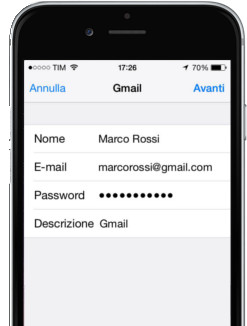
Inserisci i dati della tua email Gmail
Nome: quello che vuoi sia visualizzato dal destinatario delle tue email.
E-mail: indirizzo email completo di @gmail.com
es. marcorossi@gmail.com
Infine digita la password della tua mail.
Descrizione: è opzionale, serve a distinguere i tuoi account email su iPhone se ne hai più di uno. Ad es. Gmail Lavoro, Privata.
Ora premi su avanti in altro a destra vedrai spuntare la scritta Verifico
A questo punto potrai selezionare i servizi che vuoi trasportare su iPhone.
Se lasci le selezioni predefinite trasferirai tutto quindi Posta, Contatti, Calandari e Note.
Se ad es. vuoi solo i Contatti che avevi sul telefono Android e nient’altro disattiva le opzioni Posta, Calendari e Note spostando i cursori da destra a sinistra – vedi figura.
Detto questo è chiaro che se vuoi potrai importare i contatti su iPhone e sincronizzarli con il tuo account Gmail precedentemente associato ad android. Lo stesso vale per i calendari, le note e la posta elettronica già sincronizzati con altro account gmail.
Se avete dubbi contattateci ci farà piacere potervi aiutare.